 System-Tutorial
System-Tutorial
 LINUX
LINUX
 Verabschieden Sie sich von der Sorge, versehentlich Dateien unter Linux zu löschen, Mama muss sich keine Sorgen mehr machen
Verabschieden Sie sich von der Sorge, versehentlich Dateien unter Linux zu löschen, Mama muss sich keine Sorgen mehr machen
Verabschieden Sie sich von der Sorge, versehentlich Dateien unter Linux zu löschen, Mama muss sich keine Sorgen mehr machen
Eine Kurzanleitung zur Verwendung von Terminal zum Wiederherstellen gelöschter Dateien bei noch laufenden Prozessen auf Ihrem Linux-System.
Gelöschte Dateien können in vielen Fällen wiederhergestellt werden, beispielsweise wenn auf der Datei ein aktiver Prozess läuft und sie derzeit von einem oder mehreren Benutzern verwendet wird. In Linux-Systemen wird jedem aktuell ausgeführten Prozess eine ID zugewiesen, die als Prozess-ID (PID) bezeichnet wird, und im Verzeichnis /proc gespeichert. Das ist genau das, was wir brauchen, um gelöschte Dateien in einem noch laufenden Prozess (mit PID) wiederherzustellen.
Berechnen Sie den MD5-Hash der OriginaldateiVor dem Löschen berechnen wir den MD5 der Datei. Auf diese Weise können wir den ursprünglichen MD5-Hash mit dem MD5-Hash der wiederhergestellten Datei vergleichen. Durch diesen Vorgang wird sichergestellt, dass die Integrität der komprimierten Datei, die wir wiederherstellen, dieselbe ist und dass sie nicht beschädigt wurde.
md5sum opengapps.zip >> md5-opengapps.txt
Zum Anzeigen des Inhalts einer Textdatei.
cat md5-opengapps.txt 86489b68b40d144f0e00a0ea8407f7c0 opengapps.zip
Nachdem Sie den MD5-Hash der komprimierten Datei überprüft haben. Wir halten die komprimierte Datei offen (LCTT-Anmerkung: Hier verwenden wir File-Roller, ein Dekomprimierungsprogramm mit grafischer Benutzeroberfläche, das in die GNOME-Umgebung integriert ist, um die komprimierte Datei offen zu halten; in der Desktop-Umgebung verwenden wir Desktop-Tools, um ein komprimiertes Archiv zu öffnen Es kann auch die gleiche Rolle spielen. Das Beispiel in diesem Artikel ist auch nicht sehr passend. Wenn die geöffnete Konfigurationsdatei eines Dienstprozesses gelöscht wird, ist diese Wiederherstellung sehr sinnvoll. Danach starten wir den Wiederherstellungsprozess der Dateien mit den folgenden Schritten:
rm opengapps.zip
Wie bereits erwähnt, befindet sich der laufende Prozess im Verzeichnis /proc. Mit dem folgenden Befehl können wir in diesem Verzeichnis nach dem benötigten Prozess suchen:
Da wir bereits wissen, dass Dateinamen die Erweiterung .zip enthalten, können wir mit der Erweiterung .zip suchen. Es schränkt die Ausgabeergebnisse ein und zeigt die erforderlichen Prozesse an.
ps -axu | grep .zip m 13119 0.8 1.0 121788 30788 ? Sl 06:17 0:00 file-roller /home/m/Downloads/Compressed/opengapps.zip m 13164 0.0 0.0 5108 832 pts/20 S+ 06:18 0:00 grep --color=auto .zip
Dann gehen wir in das Verzeichnis mit der PID 13119 und öffnen das Unterverzeichnis fd.
cd /proc/13119/fd
Das fd-Verzeichnis (Dateideskriptor) enthält mehrere Dateien, einschließlich der, die wir wiederherstellen müssen. Diese Datei ist als Hardlink mit der Originaldatei verknüpft.
Alle Dateien im fd-Verzeichnis sind numerisch mit „Dateiname“ verknüpft. Um festzustellen, welche dieser Dateien mit der Originaldatei verknüpft ist, listen wir daher das Verzeichnis /fd mit der Option „Verbose Listing“ auf.
ls -l total 0 lr-x------ 1 m m 64 Jul 14 06:17 0 -> /dev/null lrwx------ 1 m m 64 Jul 14 06:17 1 -> socket:[26161] lrwx------ 1 m m 64 Jul 14 06:17 10 -> anon_inode:[eventfd] lr-x------ 1 m m 64 Jul 14 06:17 11 -> anon_inode:inotify lrwx------ 1 m m 64 Jul 14 06:17 12 -> socket:[5752671] lr-x------ 1 m m 64 Jul 14 06:17 13 -> /home/m/Downloads/Compressed/opengapps.zip (deleted) lrwx------ 1 m m 64 Jul 14 06:17 2 -> socket:[26161] lrwx------ 1 m m 64 Jul 14 06:17 3 -> anon_inode:[eventfd] lrwx------ 1 m m 64 Jul 14 06:17 4 -> anon_inode:[eventfd] lrwx------ 1 m m 64 Jul 14 06:17 5 -> socket:[5751361] lrwx------ 1 m m 64 Jul 14 06:17 6 -> anon_inode:[eventfd] lrwx------ 1 m m 64 Jul 14 06:17 7 -> anon_inode:[eventfd] lrwx------ 1 m m 64 Jul 14 06:17 8 -> socket:[5751363] lrwx------ 1 m m 64 Jul 14 06:17 9 -> socket:[5751365]
Wie Sie in der Terminalausgabe sehen können, wurde die Originaldatei „opengapps.zip“ gelöscht, sie ist jedoch weiterhin mit einem Dateinamen 13 mit der Prozess-PID 13119 verknüpft. Wir können es jedoch trotzdem wiederherstellen, indem wir die verknüpften Dateien an einen sicheren Ort kopieren.
cp 13 /home/m/Downloads/Compressed
Nachdem die Datei kopiert wurde. Wir kehren zum Verzeichnis mit den wiederhergestellten Dateien zurück und benennen es mit dem folgenden Befehl um.
mv 13 opengapps-recovered.zip
Da wir die Datei wiederhergestellt haben. Lassen Sie uns die Integrität der Datei überprüfen, um sicherzustellen, dass die Datei nicht beschädigt ist und mit dem Original übereinstimmt. Zuvor haben wir den MD5-Hash der Originaldatei gespeichert.
md5sum opengapps-recovered.zip >> md5-opengapps.txt
Dieser Befehl überprüft den MD5-Hash der Datei und hängt den MD5-Hash der neu wiederhergestellten Datei an die Datei an, um die beiden MD5-Hashes einfacher vergleichen zu können.
Der Inhalt einer Textdatei kann angezeigt werden, um die MD5-Hashwerte der ursprünglichen und wiederhergestellten Dateien zu vergleichen.
cat md5-opengapps.txt 86489b68b40d144f0e00a0ea8407f7c0 opengapps.zip 86489b68b40d144f0e00a0ea8407f7c0 opengapps-recovered.zip
Der MD5-Hash der wiederhergestellten Datei ist derselbe. Wir haben also unsere zuvor gelöschten Dateien erfolgreich mit konsistenter Dateiintegrität und einwandfreier Funktion wiederhergestellt.
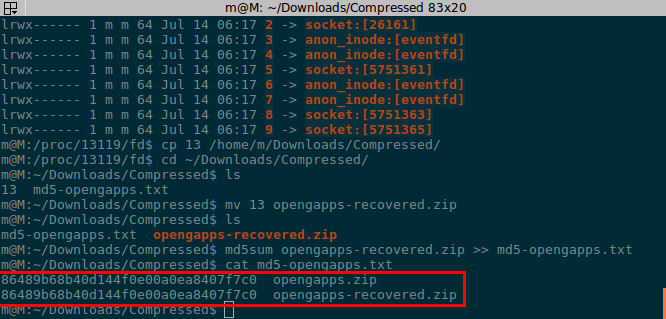
Hinweis: In manchen Fällen können einige Dateien mit dem Befehl ps -axu nicht angezeigt werden. Versuchen Sie also, das laufende Programm zu überprüfen und Dateien daraus wiederherzustellen.
Angenommen, wir haben ein Video mit der Erweiterung .avi, das mit dem Totem Media Player abgespielt wird. Sie müssen lediglich die PID von Totem überprüfen und die gleichen Anweisungen wie in diesem Beispiel befolgen.
Um die PID eines laufenden Programms zu ermitteln, verwenden Sie den folgenden Befehl, gefolgt vom Namen des Programms.
pidof 程序名
Das obige ist der detaillierte Inhalt vonVerabschieden Sie sich von der Sorge, versehentlich Dateien unter Linux zu löschen, Mama muss sich keine Sorgen mehr machen. Für weitere Informationen folgen Sie bitte anderen verwandten Artikeln auf der PHP chinesischen Website!

Heiße KI -Werkzeuge

Undresser.AI Undress
KI-gestützte App zum Erstellen realistischer Aktfotos

AI Clothes Remover
Online-KI-Tool zum Entfernen von Kleidung aus Fotos.

Undress AI Tool
Ausziehbilder kostenlos

Clothoff.io
KI-Kleiderentferner

AI Hentai Generator
Erstellen Sie kostenlos Ai Hentai.

Heißer Artikel

Heiße Werkzeuge

Notepad++7.3.1
Einfach zu bedienender und kostenloser Code-Editor

SublimeText3 chinesische Version
Chinesische Version, sehr einfach zu bedienen

Senden Sie Studio 13.0.1
Leistungsstarke integrierte PHP-Entwicklungsumgebung

Dreamweaver CS6
Visuelle Webentwicklungstools

SublimeText3 Mac-Version
Codebearbeitungssoftware auf Gottesniveau (SublimeText3)

Heiße Themen
 1377
1377
 52
52
 Wofür ist Linux eigentlich gut?
Apr 12, 2025 am 12:20 AM
Wofür ist Linux eigentlich gut?
Apr 12, 2025 am 12:20 AM
Linux eignet sich für Server, Entwicklungsumgebungen und eingebettete Systeme. 1. Als Serverbetriebssystem ist Linux stabil und effizient und wird häufig zur Bereitstellung von Anwendungen mit hoher Konreise verwendet. 2. Als Entwicklungsumgebung bietet Linux effiziente Befehlszeilen -Tools und Paketmanagementsysteme, um die Entwicklungseffizienz zu verbessern. 3. In eingebetteten Systemen ist Linux leicht und anpassbar und für Umgebungen mit begrenzten Ressourcen geeignet.
 So sehen Sie den Instanznamen von Oracle
Apr 11, 2025 pm 08:18 PM
So sehen Sie den Instanznamen von Oracle
Apr 11, 2025 pm 08:18 PM
Es gibt drei Möglichkeiten, Instanznamen in Oracle anzuzeigen: Verwenden Sie den "SQLPLUS" und "Instance_name aus v $ Instance". Befehle in der Befehlszeile. Verwenden Sie den "show Instance_name;" Befehl in SQL*Plus. Überprüfen Sie die Umgebungsvariablen (Oracle_sid unter Linux) über den Task -Manager des Betriebssystems, den Oracle Enterprise Manager oder über das Betriebssystem.
 Verwenden von Docker mit Linux: eine umfassende Anleitung
Apr 12, 2025 am 12:07 AM
Verwenden von Docker mit Linux: eine umfassende Anleitung
Apr 12, 2025 am 12:07 AM
Die Verwendung von Docker unter Linux kann die Entwicklung und die Bereitstellungseffizienz verbessern. 1. Installieren Sie Docker: Verwenden Sie Skripte, um Docker auf Ubuntu zu installieren. 2. Überprüfen Sie die Installation: Führen Sie die Sudodockerrunhello-Welt aus. 3. Basisnutzung: Erstellen Sie einen Nginx-Container-Dockerrun-Namemy-Nginx-P8080: 80-DNGinx. 4. Erweiterte Verwendung: Erstellen Sie ein benutzerdefiniertes Bild, erstellen und führen Sie mit Dockerfile aus. 5. Optimierung und Best Practices: Befolgen Sie Best Practices zum Schreiben von Dockerfiles mit mehrstufigen Builds und DockerComponpose.
 So verwenden Sie Oracle nach der Installation
Apr 11, 2025 pm 07:51 PM
So verwenden Sie Oracle nach der Installation
Apr 11, 2025 pm 07:51 PM
Nach der Installation von Oracle können Sie die folgenden Schritte verwenden: Erstellen einer Datenbankinstanz. Stellen Sie eine Verbindung zur Datenbank her. Erstellen Sie einen Benutzer. Erstellen Sie eine Tabelle. Daten einfügen. Abfragedaten. Daten exportieren. Daten importieren.
 Was tun, wenn der Port Apache80 belegt ist
Apr 13, 2025 pm 01:24 PM
Was tun, wenn der Port Apache80 belegt ist
Apr 13, 2025 pm 01:24 PM
Wenn der Port -80 -Port der Apache 80 besetzt ist, lautet die Lösung wie folgt: Finden Sie den Prozess, der den Port einnimmt, und schließen Sie ihn. Überprüfen Sie die Firewall -Einstellungen, um sicherzustellen, dass Apache nicht blockiert ist. Wenn die obige Methode nicht funktioniert, konfigurieren Sie Apache bitte so, dass Sie einen anderen Port verwenden. Starten Sie den Apache -Dienst neu.
 So starten Sie Apache
Apr 13, 2025 pm 01:06 PM
So starten Sie Apache
Apr 13, 2025 pm 01:06 PM
Die Schritte zum Starten von Apache sind wie folgt: Installieren Sie Apache (Befehl: sudo apt-Get-Get-Installieren Sie Apache2 oder laden Sie ihn von der offiziellen Website herunter). (Optional, Linux: sudo systemctl
 So überwachen Sie die NGINX SSL -Leistung auf Debian
Apr 12, 2025 pm 10:18 PM
So überwachen Sie die NGINX SSL -Leistung auf Debian
Apr 12, 2025 pm 10:18 PM
In diesem Artikel wird beschrieben, wie die SSL -Leistung von NGINX -Servern auf Debian -Systemen effektiv überwacht wird. Wir werden Nginxexporter verwenden, um Nginx -Statusdaten in Prometheus zu exportieren und sie dann visuell über Grafana anzeigen. Schritt 1: Konfigurieren von Nginx Erstens müssen wir das Modul stub_status in der nginx -Konfigurationsdatei aktivieren, um die Statusinformationen von Nginx zu erhalten. Fügen Sie das folgende Snippet in Ihre Nginx -Konfigurationsdatei hinzu (normalerweise in /etc/nginx/nginx.conf oder deren inklusive Datei): location/nginx_status {stub_status
 So führen Sie SQL über das Befehlsfenster in Oracle aus
Apr 11, 2025 pm 06:36 PM
So führen Sie SQL über das Befehlsfenster in Oracle aus
Apr 11, 2025 pm 06:36 PM
So führen Sie SQL im Befehlsfenster von Oracle aus: Öffnen Sie das Befehlsfenster. Stellen Sie eine Verbindung zur Datenbank her: Verbinden Sie Benutzername/Passwort. Geben Sie die SQL -Anweisung ein und drücken Sie die Eingabetaste, um auszuführen. Sehen Sie sich die Ergebnisse an. Geben Sie die Beenden Sie ein, um das Befehlsfenster zu beenden.



